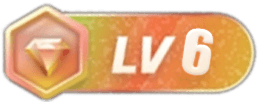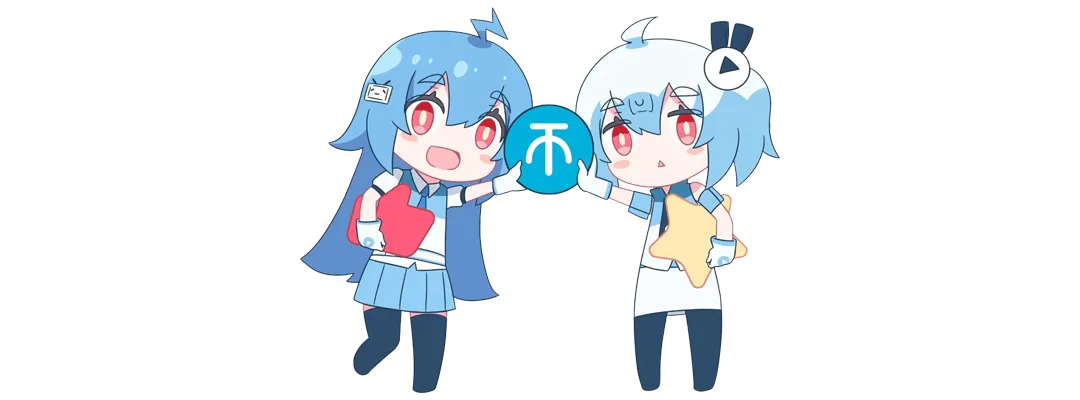hello,这里是小柠檬~今天让我们认识一下影视后期的灵魂帧系列!拿出我们的探索杖,让我们再深入探索一下 Adobe After Effects (简称 AE)中的帧的奥秘。拿好笔记本,我们就要开始啦!
“帧”的奥秘
首先,我们要说说帧率,它决定了动画的流畅程度。帧率就像是动画的脉搏,告诉我们每秒钟有多少帧。常见的帧率有24帧/秒,30帧/秒,60帧/秒等等,它们分别用于电影,电视,游戏等不同的场景。在AE中,你就是指挥家,可以根据需要自由调整帧率,制作出各种各样的动画效果。
首先就是合成了
1.咱们打开AE主页面不是这样的吗?可能有引导页关掉即可是用来快速打开你以前打开或者编辑过的工程
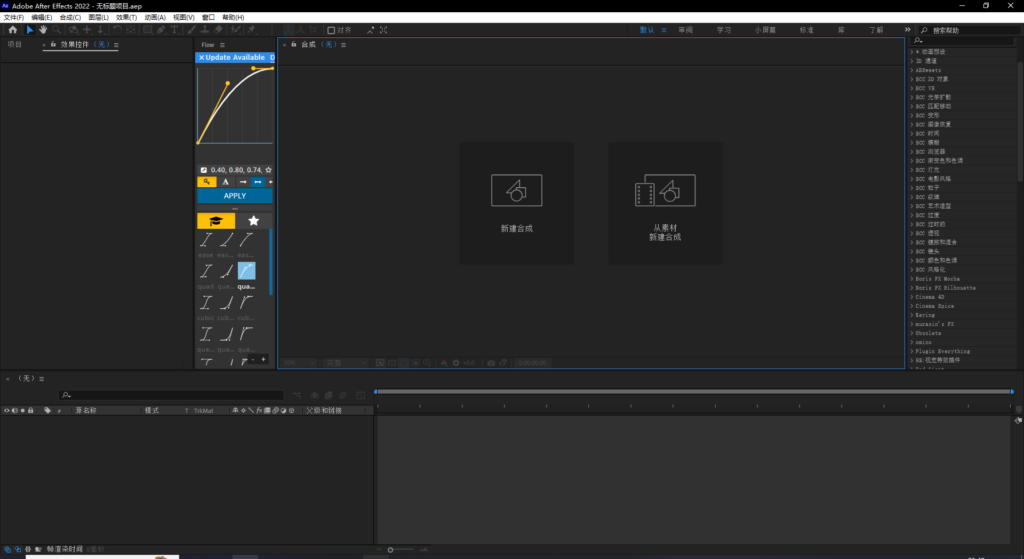
2.点击咱们的合成,会打开咱们的合成面板,很关键,拿小本本记好,之后咱们就会看见这么个小面板,从上到下,都是很重要的,咱今天只讲基础
合成预设(预设):是指预先制作好的一个需要合成的宽高啊,帧速率啊,时间长短,背景颜色这是咱们输出的关键,设置多少最终你看到的效果就是多少。以下都是预设不可或缺的组成部分,咱拆开来一个一个仔细研究研究。
- 宽度高度:就是咱们经常谈到的分辨率,肯定是越大越清晰,但是更需要看的是你的素材分辨率,不要多也不要少,多了就看会到后面要谈到的背景了,少了画面会不全,但是可以通过缩放来控制
- 像素长宽比:对于像素长宽比,我这里只推荐默认的第一个(方形像素)因为咱们所看到的绝大多数都是此项哦
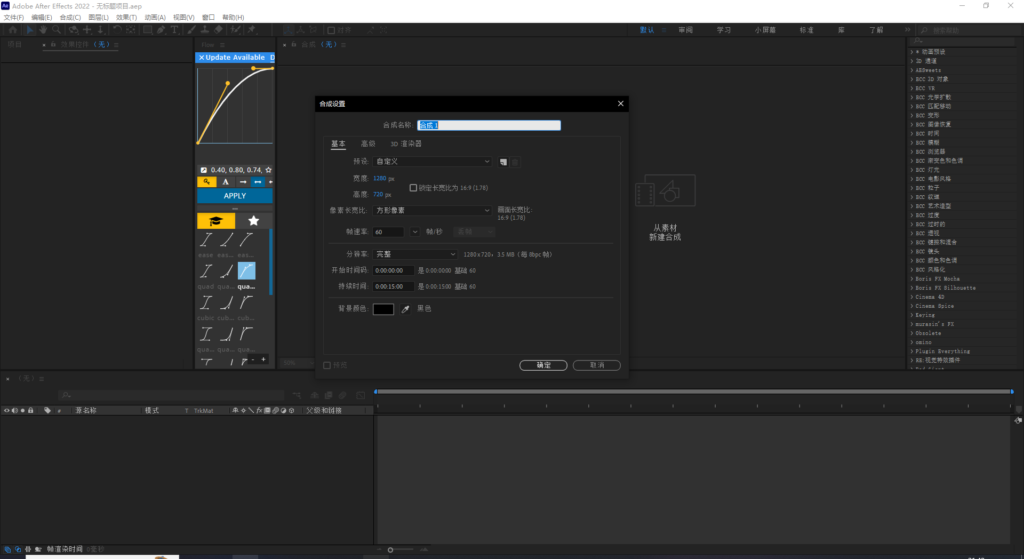
- 帧速率:就如刚开始说的,是我们眼睛看到的,是不是会觉得游戏那些动作非常丝滑~像女生在褪去丝袜一样,使大脑感到愉悦,然而有的却看起来卡卡的,动作非常不连贯,那就是帧速率很低很低了,所以丫,快拿出小本本重点来了,帧速率越高,视频的流畅度就越高,但同时也需要更大的存储空间和更高的处理能力。常用的帧速率有24帧/秒、25帧/秒、30帧/秒、50帧/秒和60帧/秒等
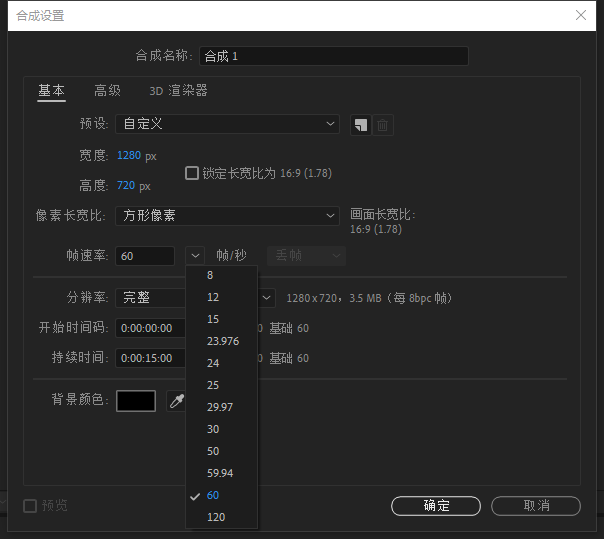
- 分辨率:这里的分辨率可不是我们最终的效果那个分辨率哦,这里是预览需要的分辨率,哼哼,接下来记好了哦,预览就是咱们再制作时候看到的效果(因为有的素材非常非常大非常吃内存和cpu,就需要对他降低分辨率进行操作,不然一预览cpu和内存条直接罢工(电脑很好另说))具体有以下几个常用的1/2,1/4,1/16
- 开始时间吗和持续时间:整个就是这个合成的总时长,分开看就是一个是啥时候开始一个是可以持续的时间,可以想想自己另一半,ta就那么点时长长~,可以在这里提前设置,当然了合成之后想改也是可以的,可长可短,(ta只有那么长我能怎么办嘛~)
- 颜色背景:就比较简单了,就和他描述的,颜色颜色,你点那个黑框框就可以改了,要是找不到点旁边那个?直接拖到你喜欢的颜色上,点一下左键就搞定了
补充一下,当咱们把合成建成功以后,会看到这么一个界面
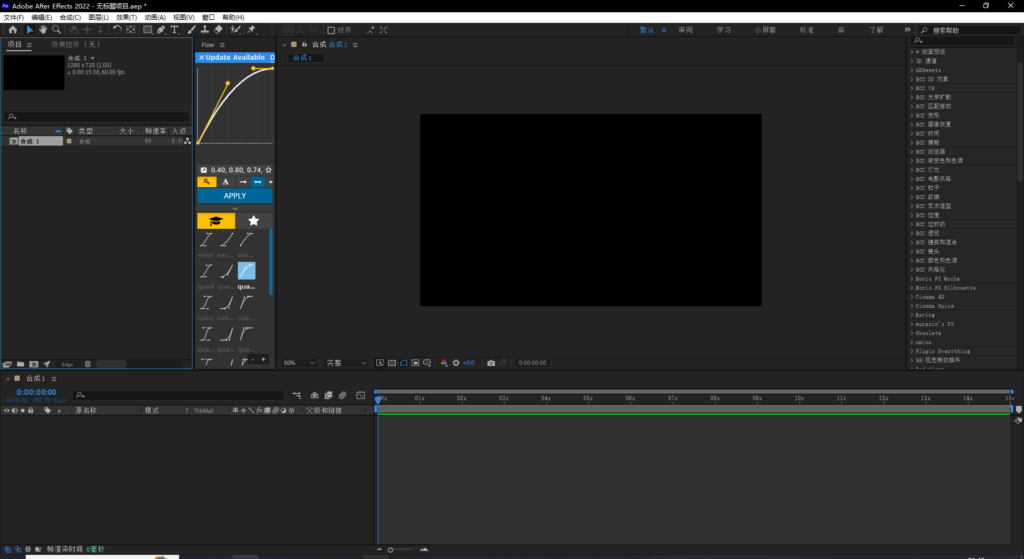
会发现咱们的合成跑左边素材框里了,那么修改合成呢,就需要你的小手把鼠标挪移到这个新建的合成上了,然后右键点击一下就会出来,第一个就是咯

那么,咱们做完这个合成了,需要重新做另一个合成,或者想在这个合成里在加一个合成咋办呢,别急,三步之内必有解药,有没有发现俩相似的图标,一个在上边,一个在下边,没错了,下面的就是新建合成了,没想到吧挪到这里了
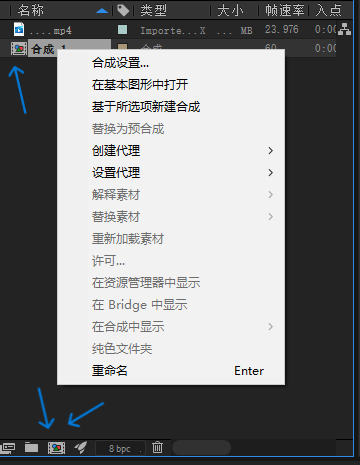
现在你就会新建合成了,那么接下来不就轻松简单了嘛?还是左边的素材框,没错直接拖进可以是时间轴,也可以乖乖的放素材框,需要的时候在拖进时间轴(我就不乖了,直接拖时间轴)
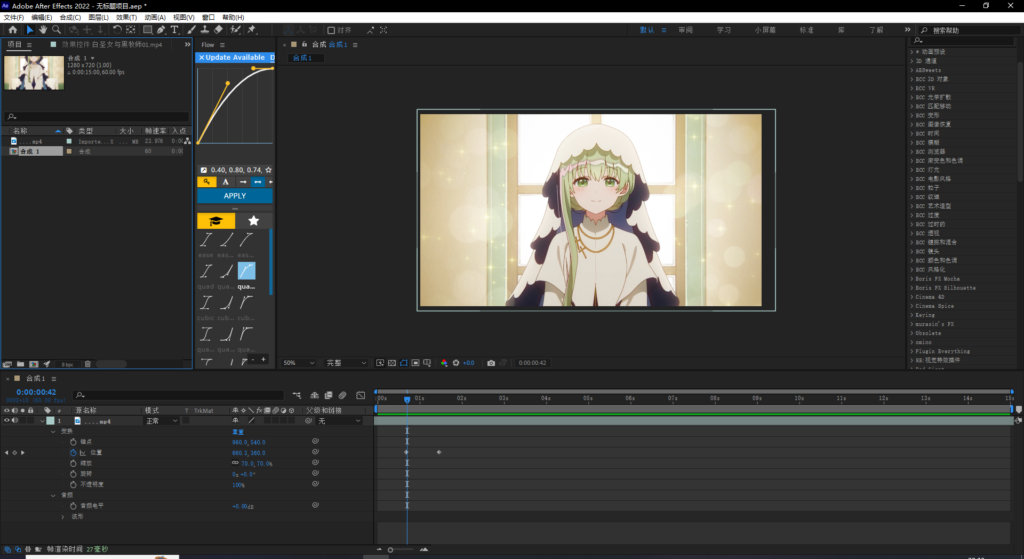
关于关键帧(持续更新ing)
小柠檬会详细的为大家做一份文字教学,但是在这里我还是简单的介绍一下。
关键帧就像是动画的“路标”,标记着动画中的重要变化。无论你想让你的角色移动还是变形,只要你设置了关键帧行动的起始和终止,AE就会自动帮这两点之间做出流畅的动画。简单地说,关键帧就是告诉AE:“嘿,我想在这个时间点,让我的角色做这个动作。”然后AE就会乖乖地执行你的命令。是不是觉得有点像魔法呢?(上面时间轴那俩小点就是关键帧哦)
几乎所有的属性都可以通过关键帧来进行动画处理。包括但不限于位置、透明度、大小、颜色、以及旋转等等。可以自由设置这些属性的关键帧,打造出令人眼花缭乱的动画效果。但记住,关键帧的使用应当适度,过多的关键帧可能会让动画显得过于复杂,记得要用心去平衡。
平滑关键帧会让动画在到达关键帧的时候,速度逐渐变慢,然后再慢慢加速,这样看起来就像是真实世界中的物体运动一样。根据需要,还可以调整关键帧之间的时间间隔,来控制动画的速度和节奏。